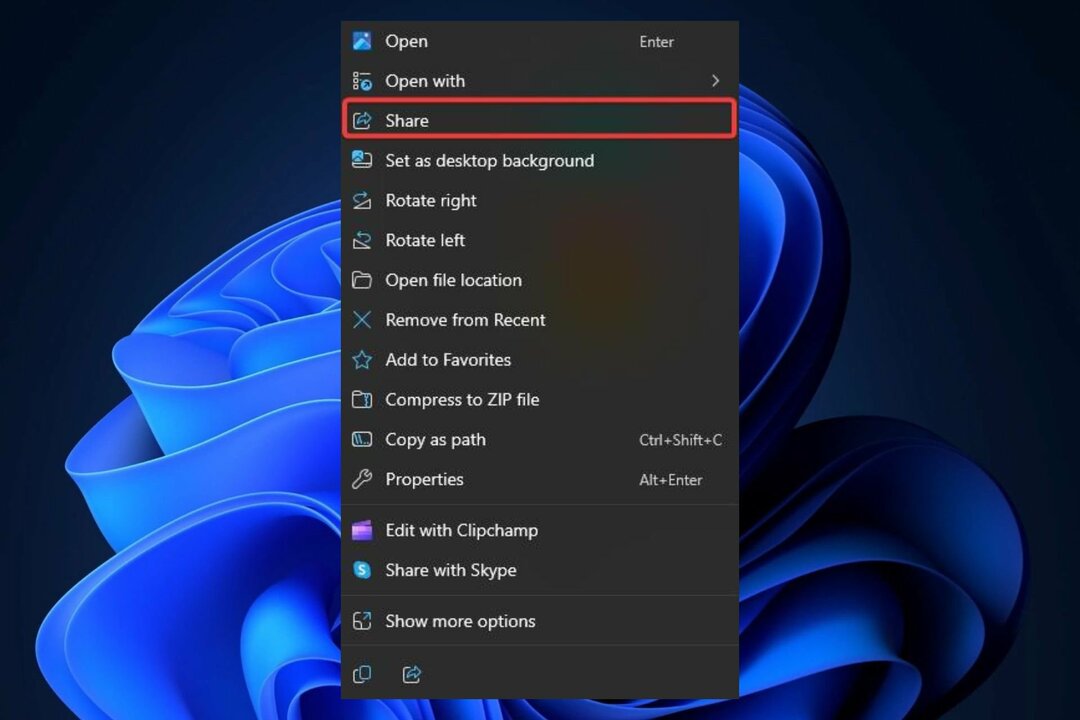Det er ikke nødvendig å deaktivere det, det er ikke en trussel
- Når datamaskinen starter opp, begynner Smss.exe å kjøre og starter andre viktige prosesser kalt winlogon.exe og csrss.exe.
- Etterpå forblir den i bakgrunnen og overvåker kontinuerlig statusen til kritiske systemprosesser.

XINSTALLER VED Å KLIKKE LAST NED FILEN
- Last ned Fortect og installer det på din PC.
- Start verktøyets skanneprosess for å se etter korrupte filer som er kilden til problemet ditt.
- Høyreklikk på Start reparasjon slik at verktøyet kan starte fikseringsalgoritmen.
- Fortect er lastet ned av 0 lesere denne måneden.
Windows-operativsystemer har
mange prosesser som kjører i bakgrunnen, og det er viktig å lære om dem. Blant disse prosessene, en som kan se mistenkelig ut er smss.exe, som kan forveksles med mistenkelig aktivitet.Noen brukere har lagt merke til at smss.exe bruker en betydelig mengde av GPU- og CPU-ressursene deres, noe som får dem til å stille spørsmål ved om smss.exe-prosessen er legitim eller potensielt skadelig.
I denne artikkelen vil vi diskutere formålet og funksjonaliteten til smss.exe-prosessen og om den trygt kan deaktiveres for å frigjøre minne.
Hva brukes smss.exe til?
Smss.exe, som står for Session Manager Subsystem er en kjørbar fil som kjører Windows Session Manager, og den er en del av Windows NT-operativsystemet siden Windows NT 3.1.
Smss.exe, en av de essensielle prosessene som skal kjøres når et Windows-system starter opp, er ansvarlig for å starte og administrere brukerøkter på datamaskinen. Smss.exe forbereder systemmiljøvariablene og ressursene som trengs for brukerøkter.
Session Manager er ansvarlig for å laste essensielle komponenter og drivere, skape virtuelt minne, og så videre. Det hjelper også med å slå av eller starte datamaskinen på nytt ved å lukke alle programmer og brukerøkter.
Bør du fjerne smss.exe?
Smss.exe er en kritisk komponent i Windows-operativsystemet, og å gjøre endringer i det kan forårsake alvorlige problemer med stabiliteten og funksjonaliteten til systemet ditt.
Hvis du fjerner eller tukler med smss.exe, vil din systemet kan oppleve krasj, vise feil, eller til og med mislykkes med å starte opp helt.
Er smss.exe trygt?
Ja, smss.exe er en legitim Windows-prosess som ikke utgjør noen trusler mot datamaskinen din. Noe skadelig programvare kan imidlertid forkle seg som smss.exe, noe som kan være farlig for datamaskinens sikkerhet. For å sikre at filen er ekte, kan du bekrefte plasseringen og den digitale signaturen.
Sjekk plasseringen til smss.exe og bekreft dens digitale signatur:
- trykk Ctrl + Skifte + Esc for å åpne Task Manager.
- Gå til Detaljer fanen, finn og høyreklikk på smss.exe, og velg deretter Egenskaper.

- I Generell fanen, sjekk filens plassering og sørg for at den samsvarer med ett av følgende:
C:\Windows\System32C:\WindowsC:\Windows\System32\Event Agent\Bin
- Bytt deretter til Digitale signaturer fanen og bekreft om underskriverens navn er Microsoft Windows Publisher under signaturlisten.

Hvis smss.exe ligger i en annen mappe, er det sannsynligvis skadelig programvare. I så fall bør du umiddelbart bruke et verktøy for fjerning av antivirus eller skadelig programvare for å fjerne det fra datamaskinen. Hvis du ser at Microsoft Windows Publisher ikke signerer filen, er det en god idé å gjøre det samme.
Hvordan fikser jeg manglende eller korrupte smss.exe?
1. Kjør System File Checker (SFC) og DISM-skanning
- trykk Windows nøkkel, skriv cmd, og klikk Kjør som administrator.

- Skriv inn følgende kommando for å reparere systemfiler og trykk Tast inn:
sfc /scannow
- Når skanningen er fullført, kjør DISM-skanningen:
DISM /Online /Cleanup-Image /RestoreHealth
- Vent til skanningen er fullført og start datamaskinen på nytt.
- trykk Windows + R, type cmd og trykk Ctrl + Skifte, og klikk OK å kjøre forhøyet Ledeteksten.

- Skriv inn følgende kommando og trykk Tast inn for å reparere disken.
chkdsk C: /f /r - Hvis du blir bedt om å planlegge skanningen ved neste omstart, skriv Y og trykk Tast inn.

- Start deretter datamaskinen på nytt.
- Hva er MusNotification.exe og hvordan deaktiverer jeg det?
- Hva er Nw.exe og hvordan fikser jeg applikasjonsfeilene?
3. Installer Windows på nytt
Hvis de to ovennevnte metodene ikke fikser filen, må du kanskje installer Windows på nytt som en siste utvei for å fikse smss.exe-feil.
Dette vil eliminere eventuelle problemer og få ting i gang akkurat slik de var da du konfigurerte enheten første gang.
Du bør også beskytte systemet mot skadelige trusler som spionprogrammer og skadelig programvare ved å bruke disse verktøyene for fjerning av virus.
Hvis du har flere spørsmål eller forslag, vennligst legg dem igjen i kommentarfeltet.
Opplever du fortsatt problemer?
SPONSERT
Hvis forslagene ovenfor ikke har løst problemet, kan datamaskinen oppleve mer alvorlige Windows-problemer. Vi foreslår at du velger en alt-i-ett-løsning som Fortect for å løse problemer effektivt. Etter installasjonen klikker du bare på Vis og fiks og trykk deretter på Start reparasjon.